- Ouvrez le menu Fichier et sélectionnez Imprimer.
- Cliquez sur Propriétés ou Préférences. (Si un bouton Configuration, Imprimante ou Options s'affiche, cliquez dessus. Puis cliquez sur Propriétés ou Préférences à l'écran suivant.)
- Sélectionnez Photo ou Photo supérieure comme paramètre Qualité d'impression.
- Sélectionnez le type de papier selon le papier que vous utilisez :
- Cochez la case Sans marges. Lisez le message puis cliquez sur OK.
- Sélectionnez le paramètre de taille du support. Voyez la liste de papiers pris en charge dans Impression de photos sans marges.
- Sélectionnez Portrait ou Paysage comme paramètre d'orientation.
- Cliquez sur l'onglet Disposition. Une fenêtre comme celle-ci s'affiche :
- Au besoin, réglez le curseur Agrandissement de la zone Sans marges sur Min. ou Max., ou sélectionnez un réglage entre les deux.
- Cliquez sur OK.
- Cliquez sur OK ou Imprimer dans la fenêtre d'impression.
Une fenêtre comme celle-ci s'affiche :
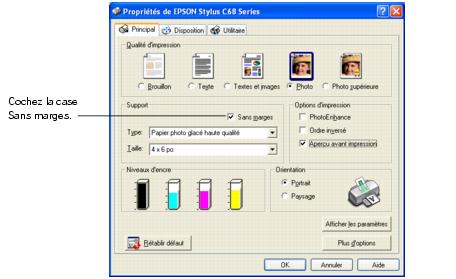

Le paramètre Min. agrandit l'image de très peu, mais il se pourrait qu'une petite bordure blanche apparaisse néanmoins sur votre tirage. Le paramètre Max. agrandit l'image de sorte qu'aucune bordure blanche n'apparaisse sur votre tirage; cependant, il se pourrait que les bords de l'image n'apparaissent pas sur votre tirage.


